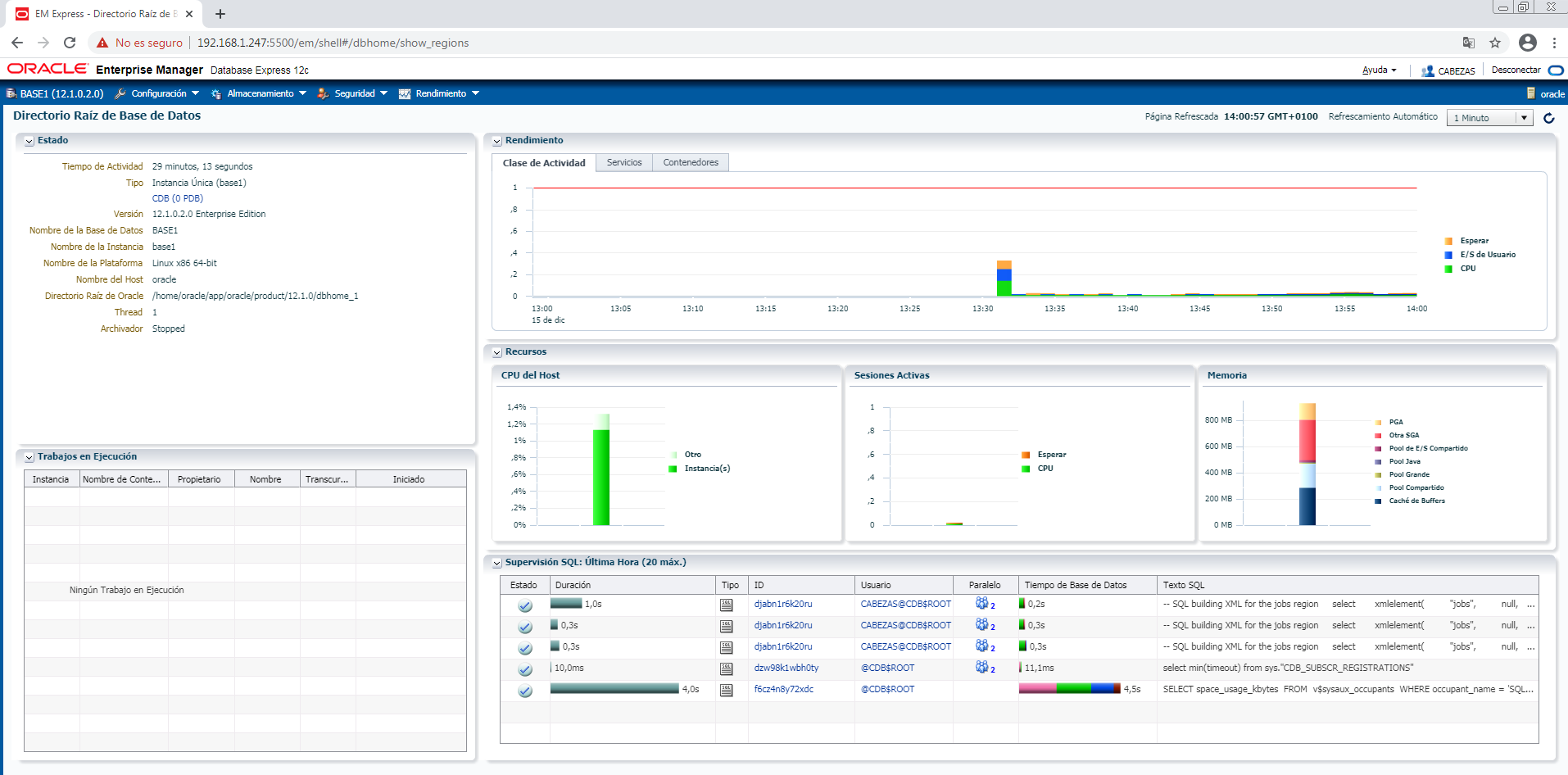Introducción
Para la instalación de Oracle Enterprise Manager vamos a instalar Oracle Database 12c sobre Debian 8, el cuál trae Enterprise Manager incluido.
Máquina en virtualbox
Tenemos una máquina en virtualbox con las siguientes características:
- 30GB de disco duro.
- 2GB de RAM
Preinstalación
Para poder instalar Oracle database sobre Debian, tenemos que hacer una serie de requisitos como usuario root:
Añadimos usuarios y grupos necesarios:
addgroup --system oinstall
addgroup --system dba
adduser --system --ingroup oinstall -shell /bin/bash oracle
adduser oracle dba
passwd oracle
Creamos el archivo para las configuraciones de oracle:
fs.file-max = 65536
fs.aio-max-nr = 1048576
kernel.sem = 250 32000 100 128
kernel.shmmax = 2147483648
kernel.shmall = 2097152
kernel.shmmni = 4096
net.ipv4.ip_local_port_range = 104 65000
vm.hugetlb_shm_group = 128
vm.nr_hugepages = 64
Para obtener el kernel.shmmax y kernel.shmall ejecutamos el siguiente script como root:
#!/bin/bash
page_size=$(getconf PAGE_SIZE)
phys_pages=$(getconf _PHYS_PAGES)
shmall=$(( $phys_pages / 2 ))
shmmax=$(( $shmall * $page_size ))
echo kernel.shmmax = $shmmax
echo kernel.shmall = $shmall
exit 0
Cargamos la configuración anterior:
sysctl -p /etc/sysctl.d/local-oracle.conf
Añadimos los limites de seguridad de oracle al fichero:
nano /etc/security/limits.conf
Le añadimos el siguiente contenido:
oracle soft nproc 2047
oracle hard nproc 16384
oracle soft nofile 1024
oracle hard nofile 65536
oracle soft memlock 204800
oracle hard memlock 204800
Creamos los siguientes enlaces simbólicos:
ln -s /usr/bin/awk /bin/awk
ln -s /usr/bin/basename /bin/basename
ln -s /usr/bin/rpm /bin/rpm
ln -s /usr/lib/x86_64-linux-gnu /usr/lib64
Los directorios necesarios:
mkdir -p /opt/oracle/product/12.1.0.2
mkdir -p /opt/oraInventory
chown -R oracle:dba /opt/ora*
Paquetes necesarios:
apt install build-essential binutils libcap-dev gcc g++ libc6-dev ksh libaio-dev make libxi-dev libxtst-dev libxau-dev libxcb1-dev sysstat rpm xauth unzip
Descarga de Oracle
Desde la página oficial de Oracle, nos registramos y descargamos la versión 12c para Linux. La descomprimimos en el directorio personal del usuario oracle:
unzip linuxamd64_12102_database_1of2.zip
unzip linuxamd64_12102_database_2of2.zip
Le damos permisos:
chown -R oracle:oinstall database
Accedemos al usuario oracle y declaramos las siguientes variables:
export ORACLE_HOSTNAME=localhost
export ORACLE_OWNER=oracle
export ORACLE_BASE=/opt/oracle
export ORACLE_HOME=/opt/oracle/product/12.1.0.2/base1
export ORACLE_UNQNAME=base1
export ORACLE_SID=base1
export PATH=$PATH:$ORACLE_HOME/bin
export LD_LIBRARY_PATH=$LD_LIBRARY_PATH:/usr/lib/x86_64-linux-gnu:/bin/lib:/lib/x86_64-linux-gnu/:/usr/lib64
Instalación de Oracle
Ejecutamos el instalador desde local:
/home/oracle/database/runInstaller -IgnoreSysPreReqs
O desde ssh:
ssh -XC oracle@192.168.1.247 database/runInstaller -IgnoreSysPreReqs
Vamos a explicar de manera rápida los pasos para su instalación:
- No seleccionamos correo
- Crear y configurar base de datos
- Servidor
- Instancia única
- Instalación avanzada
- Idiomas por defecto
- Edición enterprise
- Ubicación por defecto:
/opt/oracle - Inventario por defecto
/opt/oracle/oraInventory - Configuración por defecto
- El ID nos debe de aparecer base1 si hemos introducido las variables correctamente
- Almacenamiento base de datos por defecto:
/opt/oracle/product/12.1.0.2 - Gestión por defecto
- Recuperación por defecto
- Establecemos una contraseña
- Opción por defecto
- Instalamos
- Ejecutamos los scripts requeridos
- Finalizado
Para poder activar la base de datos, tendremos que iniciarla, para ello:
source /usr/local/bin/oraenv
ORACLE_SID = [base1] ?
Pulsamos intro.
Arrancamos la base:
dbstart $ORACLE_HOME
Entramos como administradores:
sqlplus SYS AS SYSDBA
Y ejecutamos:
> startup
> alter session set "_ORACLE_SCRIPT"=true;
> create user cabezas identified by cabezas;
> grant connect to cabezas;
> grant resource to cabezas;
> grant em_express_all to cabezas;
Ya podremos acceder a través de nuestro usuario cabezas por la terminal.
Acceso mediante Enterprise Manager
Para poder acceder mediante Enterprise Manager, accedemos a la base de datos como:
sqlplus SYS AS SYSDBA
Y comprobamos el puerto que tenemos que definir:
> select dbms_xdb_config.getHTTPsport() from dual;
DBMS_XDB_CONFIG.GETHTTPSPORT()
------------------------------
5500
Ejecutamos:
> exec dbms_xdb_config.setHTTPsport(5500);
PL/SQL procedure successfully completed.
> commit;
Commit complete.
>exit
Ahora nos vamos al direcorio(si no existe bin lo creamos manualmente)
/opt/oracle/product/12.1.0.2/dbhome_1/bin
Y ejecutamos:
lsnrctl start
LSNRCTL for Linux: Version 12.1.0.2.0 - Production on 15-DEC-2020 13:32:52
Copyright (c) 1991, 2014, Oracle. All rights reserved.
TNS-01106: Listener using listener name LISTENER has already been started
Comprobación
Desde otro cliente diferente accedemos mediante el navegador:
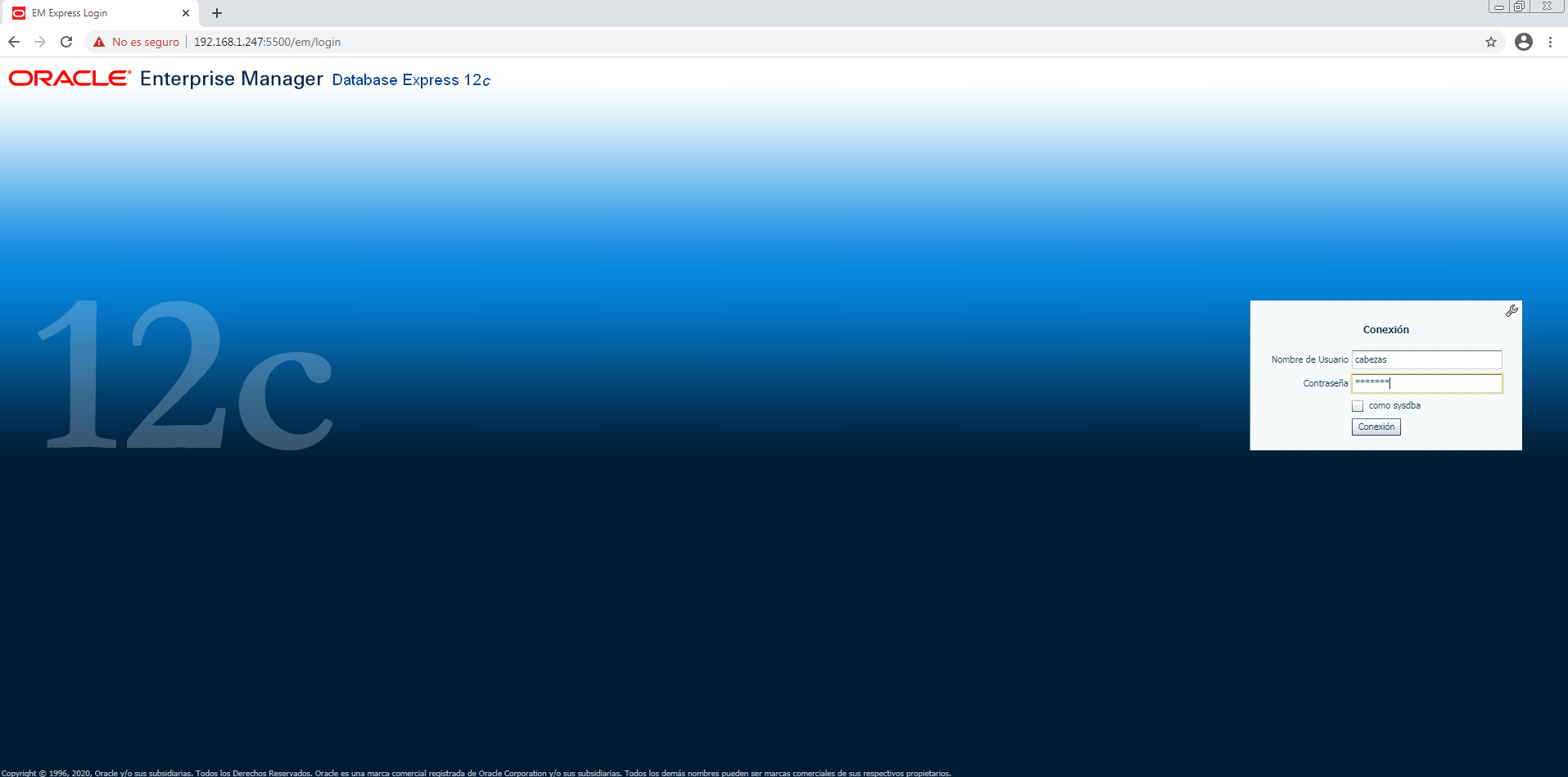
Introducimos la contraseña y podemos acceder al panel de control de Enterprise Manager: